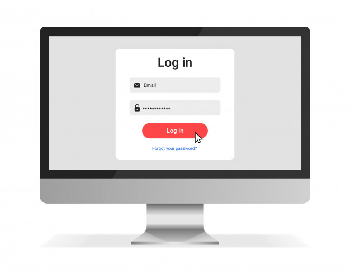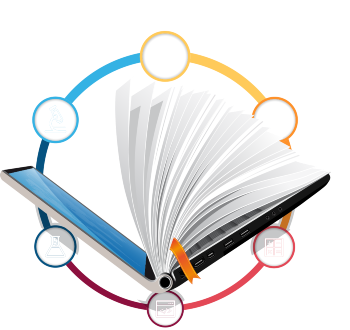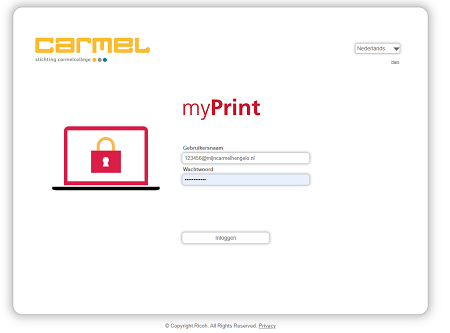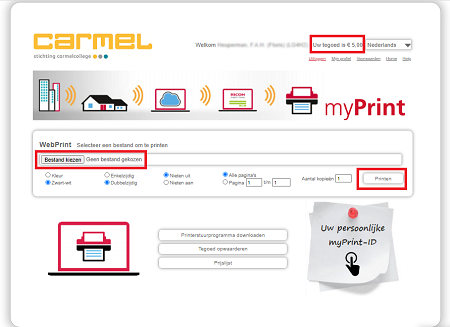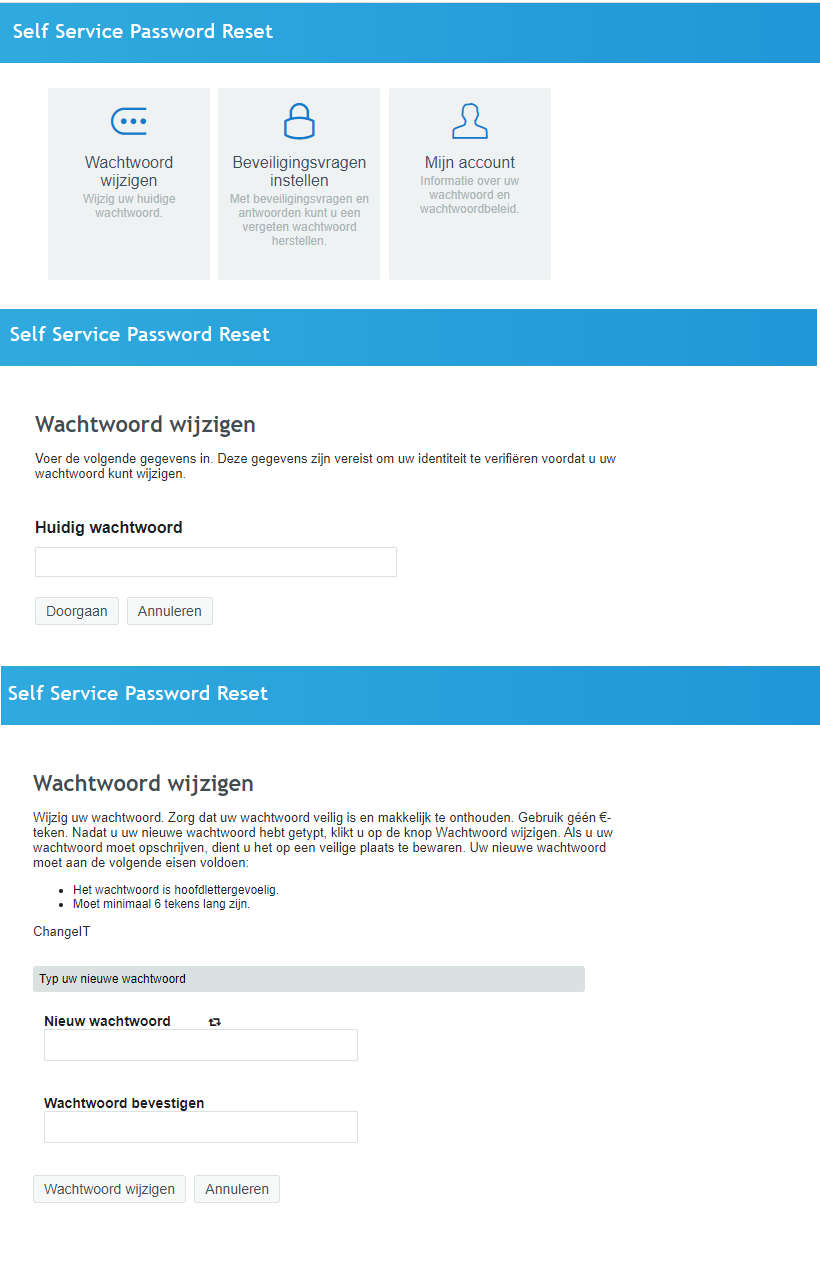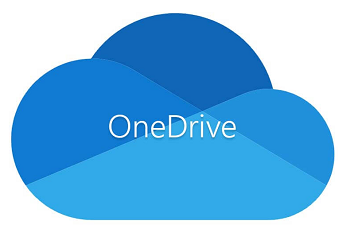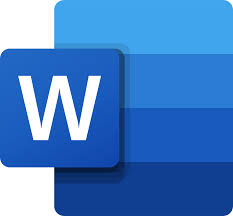Het arrangement ICT Lyceum de Grundel is gemaakt met Wikiwijs van Kennisnet. Wikiwijs is hét onderwijsplatform waar je leermiddelen zoekt, maakt en deelt.
- Auteur
- Laatst gewijzigd
- 2022-06-17 14:53:00
- Licentie
-
Dit lesmateriaal is gepubliceerd onder de Creative Commons Naamsvermelding-GelijkDelen 4.0 Internationale licentie. Dit houdt in dat je onder de voorwaarde van naamsvermelding en publicatie onder dezelfde licentie vrij bent om:
- het werk te delen - te kopiëren, te verspreiden en door te geven via elk medium of bestandsformaat
- het werk te bewerken - te remixen, te veranderen en afgeleide werken te maken
- voor alle doeleinden, inclusief commerciële doeleinden.
Meer informatie over de CC Naamsvermelding-GelijkDelen 4.0 Internationale licentie.
Aanvullende informatie over dit lesmateriaal
Van dit lesmateriaal is de volgende aanvullende informatie beschikbaar:
- Toelichting
- ICT voor leerlingen van Lyceum de Grundel Hengelo
- Leerniveau
- VWO 2; HAVO 1; VWO 1; HAVO 3; VWO 3; HAVO 2;
- Leerinhoud en doelen
- Computervaardigheden/ICT;
- Eindgebruiker
- leerling/student
- Moeilijkheidsgraad
- gemiddeld
- Studiebelasting
- 1 uur 0 minuten
- Trefwoorden
- digitale geletterdheid, ict, leerjaar1, lyceum de grundel, office 365, onedrive, powerpoint, vaardigheden, word
Bronnen
| Bron | Type |
|---|---|
|
5 tips voor een wachtwoord https://youtu.be/L-pkBf4Sgac |
Video |
|
https://youtu.be/NTEXzGxntfU https://youtu.be/NTEXzGxntfU |
Video |